站在 Docker 的角度,软件就是容器的组合:业务逻辑容器、数据库容器、储存容器、队列容器……Docker 使得软件可以拆分成若干个标准化容器,然后像搭积木一样组合起来。
这正是微服务(microservices)的思想:软件把任务外包出去,让各种外部服务完成这些任务,软件本身只是底层服务的调度中心和组装层。
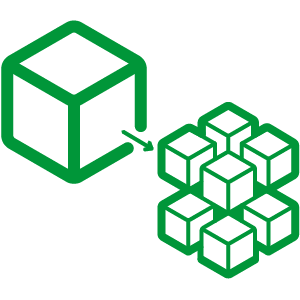
微服务很适合用 Docker 容器实现,每个容器承载一个服务。一台计算机同时运行多个容器,从而就能很轻松地模拟出复杂的微服务架构。
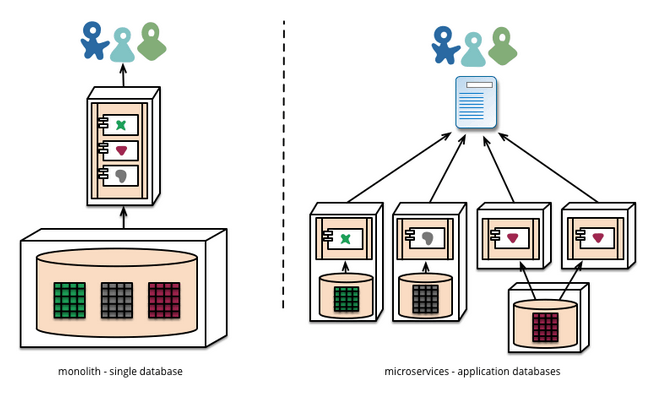
现在尝试实践搭建一个wordpress的服务
这是一个php编写的博客系统
运行需要依赖的环境有 : mysql php apache
当然也包括php的扩展包mysqli , 用于实现mysql数据库的连接
自建wordpress容器
尝试启动一个php-apache容器
创建应用目录 php-demo , 然后进入该目录执行
1 | docker container run \ |
linux当中 , 命令末尾的
\代表换行继续输入命令 , 而不立即执行
-d: 容器在后台运行 , 输出内容不会打印到终端(可以用docker logs [ContainerId]查看)--rm: 容器运行停止后 , 自动删除容器文件--name: 指定容器的名字--volume: 指定目录映射 , 这里表示把当前目录映射到容器内的/var/www/html目录
这个目录是apache服务器对外访问的默认目录
这样我们就可以直接在当前目录中添加php页面文件进行访问
成功从远程仓库下载php:7.2-apache镜像并启动容器之后
会提示容器对外访问的IP地址 , 比如172.17.0.2 , 可以直接访问这个地址
但是此时还没有在访问目录中添加php页面
可以写个测试页面index.php
1 |
|
此时再访问就可以看到php信息了
安装wordpress
删掉index.php
官网下载wordpress安装包 , 直接解压到该目录下
然后访问就可以看到wordpress的初始化页面了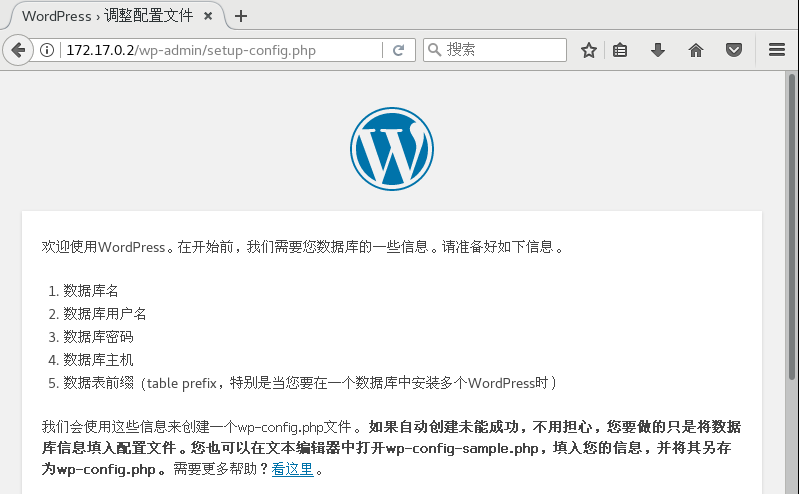
但是目前还没有mysql的容器
运行mysql容器
1 | docker container run \ |
env代表向容器中传入的环境变量 , 容器中的mysql会根据环境变量创建数据库以及设置root用户的密码
添加mysqli扩展
PHP 的官方 image 不带有 mysqli 扩展,必须自己新建一个image
新建Dockerfile文件
1 | FROM php:7.2-apache |
打包镜像时安装mysqli的扩展 , 运行容器时启动apache
之后构建image
1 | docker build -t php-with-mysql . |
运行php-with-mysql
1 | docker container run \ |
link是实现容器之间通信的一种机制 , 表示该容器要链接到wordpressdb容器 , 冒号表示该容器主机的名称是mysqlhost
(之后配置数据库连接时 , 主机名称不是localhost , 而是mysqlhost)
由于wordpress在运行时需要写入配置文件( 也包括自身版本的更新 )
我们可以给当前目录添加写权限
1 | chmod -R 777 ./ |
之后再访问172.17.0.2 , 填写数据库配置信息即可完成
使用wordpress官方镜像
首先仍然是要启动mysql的容器 , 参考上面的运行mysql容器
然后使用wordpress的官方镜像构建容器
1 | docker container run \ |
环境变量WORDPRESS_DB_PASSWORD是 MySQL 容器的根密码
运行之后的访问和初始化操作和前一种方式相同